正确认识 Vista 激活期限
当我们在安装 Vista 时,可以不输入序列号进行安装,这和以往的操作系统安装有所不同,我们不必再为安装系统时找不到我们的序列号标签而发愁。如果不输入序列号而继续安装系统,那么系统将提示我们有30天的激活期限!这里的激活期限并不是我们所认为的本月1号安装的系统到30号就会过期,系统是根据你启动系统的日期来计算的。如我本月1号安装了系统,并正常在运行使用。2号因为有事外出没有使用计算机,3号开启系统使用,那么我们剩余的激活期限因该为28天!
所以推荐那些还没有购买 Vista 但又迫切希望体验新操作系统所带来的震撼操作体验的用户,快快试用一下 Vista,不必担心因为没时间试用,系统便过期的尴尬!此外微软下载中心也为大家提供了 Vista 虚拟机以测试体验使用。
下面是我笔记本使用 Vista 旗舰版的系统安装时间与激活期限的截图。
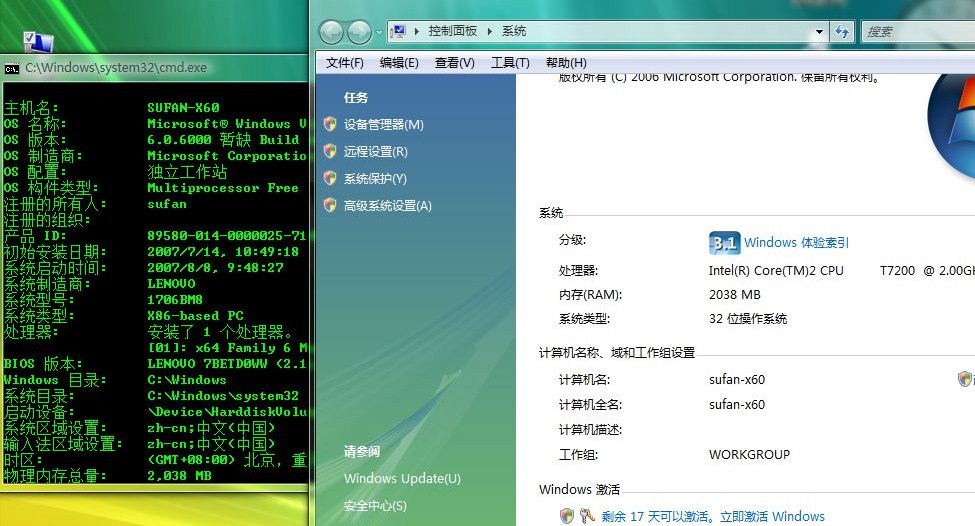
解决:DreamScene 切换背景时 Shell 意外崩溃
DreamScene 这个美妙的功能着实让我们的 PC 或 NoteBook 出尽风头!抛开虚荣心,单单作为一个计算机狂热爱好者来说,在操作 Vista 系统的同时打开并使用了 DreamScene ,那种前所未有的人机交互体验也会令我们兴奋!特别是当选择的是美丽的海底风景或浩瀚的星空宇宙时,那种震撼的感觉更加强烈!起码我有这样的感觉!
在使用 DreamScene 这个功能时有些用户可能遭遇到这种情形,当我们事先已经选择了梦幻桌面背景后,希望更改选择另一个,此时当在背景设置里点击新的梦幻桌面时,shell 会意外崩溃,通常这个原因是因为在 Vista 上安装了第三方的媒体播放软件所致,因为这类软件会安装视频解码插件可能会导致不兼容。我就遇到这样的问题,最稳妥的操作步骤是首先在桌面上点击鼠标右键,之后暂停 DreamScene 播放,之后再去修改背景即可!
亲身体验微软的 - 视窗梦幻桌面(DreamScene)
Windows Vista 发布已有半年之多,最为 Vista 功能最全的旗舰版(Windows Vista Ultimate)更是深受广大用户的喜爱,此外微软也是格外照顾使用 Vista Ultimate 的用户,专门为该产品提供了一个非常酷、非常炫的功能 —— 视窗梦幻桌面(DreamScene),即 Vista Ultimate 用户可以使用动态背景桌面,并且它还是免费为 Vista Ultimate 用户提供的。
你能想象得到有多么酷、多么炫么?分享一段我刚装上 DreamScene 预览版后使用的梦幻桌面。
D900拍摄没有用系统自带的拍摄软件,所以有些延迟,不过开始能看到效果的。
如果你也想使用这个梦幻桌面,首先你需要确定你的 Vista 版本是 Ultimate(旗舰),之后使用“Windows Update”功能安装英文语言包,之后就可以看到在“Windows Ultimate Extras”中看到 DreamScene 预览版,安装后再次获取更新就可以看到 DreamScene 包,下载后在桌面鼠标点击右键,之后点击“个性化”,选择“桌面背景”,在“图片位置”处点击切换到“C:\Windows\web\Windows DreamScene”,之后就可以选择自己喜欢的梦幻背景,微软在今后还会继续向大家提供更多的背景选择。



























